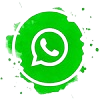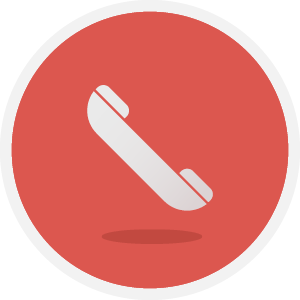کلیه حقوق مادی و معنوی برای سایت دی سی سرویس محفوظ می باشد.
روش های حل مشکل روشن نشدن لپ تاپ بعد از اسلیپ شدن
تاریخ امروز :
برخی کاربران در هنگام روشن کردن لپ تاپ با مشکلی به نام روشن نشدن لپ تاپ بعد از اسلیپ مواجه می شوند. هنگامی که سیستم کار نمی کند و در حال استفاده نیست، لپ تاپ به طور موقت خاموش می شود تا از سیستم در هنگام استفاده محافظت کند. حالت خواب سیستم عامل ویندوز یا همان sleep یکی از پر استفاده ترین روش ها برای خاموش کردن موقت سیستم است. اما برخی از کاربران پس از اسلیپ شدن ویندوز دیگر نمی توانند سیستم را از این حالت بیرون بیاورند.

راه حل های مشکل روشن نشدن لپ تاپ بعد از اسلیپ
برای حل این مشکل ابتدا لازم است لپ تاپ عیب یابی شود . به این ترتیب راه حل مناسب با توجه به علت مشکل روی لپ تاپ باید انتخاب شود. در اینجا برخی از مراحل رفع مشکل روشن نشدن لپ تاپ بعد از اسلیپ را خدمت شما شرح می دهیم.
بررسی مشکلات صفحه کلید و ماوس
در صورت روشن نشدن لپ تاپ بعد از اسلیپ یکی از مواردی که باید بررسی شود تنظیمات صفحه کلید و ماوس است. مطمئنا ً هنگامی که سیستم وارد حالت خواب شود، از دکمه های صفحه کلید و ماوس برای شروع دوباره آن استفاده خواهد شد. اما گاهی تنظیمات این بخش ها به هم می خورد . در این صورت اگر ماوس تکان بخورد یا دکمه های روی صفحه کلید فشرده شود، سیستم روشن نخواهد شد. برای این منظور باید وارد تنظیمات ویندوز شوید.
- کلید ویندوز را هم زمان با کلید R فشار دهید.
- در صفحه ای که ظاهر می شود، msc را تایپ کنید.
- در صفحه ای که باز می شود، گزینه کیبورد را باز کرده و صفحه کلید سیستم را انتخاب کنید.
- در اینجا، با باز کردن زبانه Power Management ، گزینه Allow this device to wake up the computer را فعال کنید. همین کار را می توان برای ماوس هم انجام داد.

آپدیت درایور برای حل مشکل روشن نشدن لپ تاپ بعد از اسلیپ
راه موثر بعدی برای رفع مشکل روشن نشدن لپ تاپ بعد از اسلیپ این است درایورها را بروز رسانی کنید. اگر درایورها به روز نشده باشند، ممکن است این مشکلات برای سیستم رخ دهد. به روز رسانی سیستم عامل و به روز رسانی درایورها را می توان به کارشناسان با تجربه سپرد. تا با ارائه خدمات تعمیر نرم افزار لپ تاپ و به روز رسانی درایورها مشکل سیستم را حل کنند.
برای حل مشکل روشن نشدن لپ تاپ بعد از اسلیپ تنظیمات برق لپ تاپ را بررسی کنید
برای حل مشکل روشن نشدن لپ تاپ پس از اسلیپ، می توانید تنظیمات برق را نیز بررسی کنید. برای این منظور پس از ورود به کنترل پنل سیستم از منوی Power Option استفاده کنید. سپس، شما باید گزینه Change when the computer sleeps انتخاب کنید. در آنجا تنظیمات مورد نیاز سیستم خود را در حالت اسلیپ انتخاب کنید. در صفحه بعدی، شما باید برای Turn off the display گزینه از یک دقیقه تا هرگز را انتخاب کنید. سپس با باز کردن Put the computer to sleep، باید فاصله زمانی را مشخص کنید.
اتحادیه تعمیر خرابی روشن نشدن لپ تاپ ، نمایندگی تعمیر خرابی روشن نشدن لپ تاپ ، بورس تعمیر خرابی روشن نشدن لپ تاپ ، مرکز تعمیر خرابی روشن نشدن لپ تاپ ، فروش تعمیر خرابی روشن نشدن لپ تاپ ، شرکت نصب تعمیر خرابی روشن نشدن لپ تاپ ، کارگاه محصولات تعمیر خرابی روشن نشدن لپ تاپ ، کارخانه تعمیر خرابی روشن نشدن لپ تاپ ، چگونگی تعمیر خرابی روشن نشدن لپ تاپ ، صنف تعمیر خرابی روشن نشدن لپ تاپ ، سرویس تعمیر خرابی روشن نشدن لپ تاپ ، راهنما و مشخصات تعمیر خرابی روشن نشدن لپ تاپ ، سامانه قیمت تعمیر خرابی روشن نشدن لپ تاپ ، تعمیرکار خرابی روشن نشدن لپ تاپ.
تعمیر خرابی روشن نشدن لپ تاپ از کجا سفرش بدم ، تعمیر خرابی روشن نشدن لپ تاپ انواع مدل ، کدام تعمیرات خرابی روشن نشدن لپ تاپ بهترین است ، بهترین مرکز تعمیر خرابی روشن نشدن لپ تاپ کجاست ، قیمت تعمیر خرابی روشن نشدن لپ تاپ چقدر است ، بهترین مکان تعمیر خرابی روشن نشدن لپ تاپ، کدوم تعمیر خرابی روشن نشدن لپ تاپ خوبه ، قیمت روز تعمیر خرابی روشن نشدن لپ تاپ ، نماینده تعمیر خرابی روشن نشدن لپ تاپ ، تعمیر خرابی روشن نشدن لپ تاپ مقرون بصرفه ، کدام شرکت تعمیر خرابی روشن نشدن لپ تاپ مناسب است ، دستمزد تعمیر خرابی روشن نشدن لپ تاپ.
انتخاب تعمیرکار خرابی روشن نشدن لپ تاپ با کیفیت ترین ، ارزانترین تعمیر خرابی روشن نشدن لپ تاپ ، بهترین سرویسکار خرابی روشن نشدن لپ تاپ ، کم هزینه ترین تعمیر خرابی روشن نشدن لپ تاپ ، پیشرفتهترین مرکز تعمیرات خرابی روشن نشدن لپ تاپ ، تعمیر خرابی روشن نشدن لپ تاپ در منزل ، تعمیر خرابی روشن نشدن لپ تاپ فوری.
سفارش اینترنتی تعمیر خرابی روشن نشدن لپ تاپ فوری ، راهنمای تعمیرکاران خرابی روشن نشدن لپ تاپ ، تعمیرات خرابی روشن نشدن لپ تاپ بدون واسطه ، اقتصادی ترین تعمیر خرابی روشن نشدن لپ تاپ ، بهترین تعمیرکار خرابی روشن نشدن لپ تاپ در حال حاضر کدام است ، تعمیرات خرابی روشن نشدن لپ تاپ چند است.
عکس و تصاویر تعمیر خرابی روشن نشدن لپ تاپ ، گالری تعمیرات خرابی روشن نشدن لپ تاپ ، مدل و طرح جدید تعمیرات خرابی روشن نشدن لپ تاپ ، کاتالوگ تعمیر خرابی روشن نشدن لپ تاپ ، تعمیرکار خرابی روشن نشدن لپ تاپ با کیفیت بالا ، گارانتی سرویس تعمیر خرابی روشن نشدن لپ تاپ ، خدمات پس از فروش تعمیر خرابی روشن نشدن لپ تاپ ، تعمیر خرابی روشن نشدن لپ تاپ داخل خانه.
تعمیر خرابی روشن نشدن لپ تاپ لوکس ، تعمیر خرابی روشن نشدن لپ تاپ مدرن ، تعمیر خرابی روشن نشدن لپ تاپ کلاسیک ، تعمیر خرابی روشن نشدن لپ تاپ لاکچری ، تعمیر خرابی روشن نشدن لپ تاپ سلطنتی ، تعمیر خرابی روشن نشدن لپ تاپ شیک ، تعمیر خرابی روشن نشدن لپ تاپ زیبا ، تعمیر خرابی روشن نشدن لپ تاپ ایدهآل ، تعمیر خرابی روشن نشدن لپ تاپ درجه یک ، تعمیر خرابی روشن نشدن لپ تاپ حرفه ای.
همین امروز تعمیر خرابی روشن نشدن لپ تاپ با تخفیف ویژه استثنایی سفارش دهید : تعمیر خرابی روشن نشدن لپ تاپ ارزانتر از تعمیر خرابی روشن نشدن لپ تاپ دیجیکالا سایت ، تعمیر خرابی روشن نشدن لپ تاپ دیوار ، تعمیر خرابی روشن نشدن لپ تاپ شیپور ، تعمیر خرابی روشن نشدن لپ تاپ نرم افزار ترب ، تعمیر خرابی روشن نشدن لپ تاپ بازار ، تعمیر خرابی روشن نشدن لپ تاپ ایمالز.
تعمیر خرابی روشن نشدن لپ تاپ در تهران ، تعمیر خرابی روشن نشدن لپ تاپ در کرج ، تعمیر خرابی روشن نشدن لپ تاپ در دماوند ، تعمیر خرابی روشن نشدن لپ تاپ در ساوه ، تعمیر خرابی روشن نشدن لپ تاپ در پرند ، تعمیر خرابی روشن نشدن لپ تاپ در پردیس ، تعمیر خرابی روشن نشدن لپ تاپ در شهریار ، تعمیر خرابی روشن نشدن لپ تاپ در اندیشه ، تعمیر خرابی روشن نشدن لپ تاپ در لواسان ، تعمیر خرابی روشن نشدن لپ تاپ در آبسرد ، تعمیر خرابی روشن نشدن لپ تاپ در چالوس و متل قو ، هزینه تعمیر خرابی روشن نشدن لپ تاپ سیستم الکترونیکی مرکز سرویس تعمیر خرابی روشن نشدن لپ تاپ اجرا تعمیر خرابی روشن نشدن لپ تاپ.
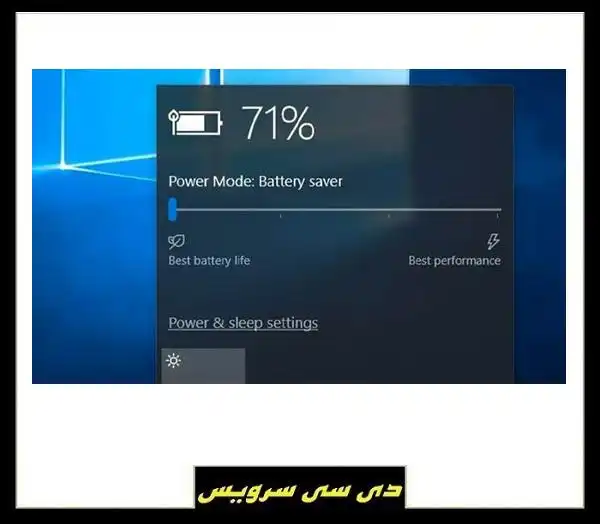
خاموش کردن محافظ صفحه نمایش
محافظ صفحه نمایش یک ویژگی ساخته شده در ویندوز برای محافظت از صفحه نمایش زمانی که ویندوز کار نمی کند است. گاهی اوقات این قابلیت به خالی تنظیم شده است و صفحه نمایش به نظر می رسد خاموش است. در نتیجه بهتر است این قابلیت غیر فعال شود تا مشکل روشن نشدن لپ تاپ پس از اسلیپ بررسی شود .
در منوی win + R، تنظیمات صفحه قفل را تایپ کنید، سپس وارد صفحه نمایش شوید و تنظیمات اسکرین سیور را انتخاب کنید. با تنظیم گزینه Screen Saver به حالت None، این گزینه غیرفعال می شود.
تنظیمات Fast Start up ویندوز
یکی دیگر از راه حل های پیشنهادی برای مشکل روشن نشدن لپ تاپ پس از اسلیپ، غیرفعال کردن عملکرد Fast Start up است. این گزینه جدید در ویندوز 10 است. این قابلیت روشن کردن سریع تر لپ تاپ است. این ویژگی می تواند باعث شود که لپ تاپ پس از حالت اسلیپ بالا نیاید.
برای رفع این مشکل ، از منوی Run لپ تاپ، فرمان powercfg را وارد کنید. واردChoose what the power buttons do شوید، سپس گزینه Change settings that are currently unavailable را انتخاب کنید. سپس در قسمتی که برای شما باز می شود، باید گزینه Quick Start را در حالت غیرفعال قرار دهید و تغییرات را ذخیره کنید.